Устранение замятий бумаги на принтере HP LaserJet Pro M501
Места возникновения замятий бумаги
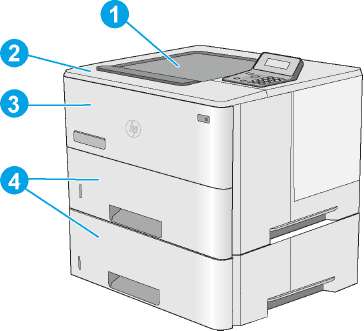
1. Выходной лоток
2. Верхняя крышка и области рядом с картриджем
3. Лоток 1
4. Лоток 2 и дополнительное устройство подачи на 1 х 550 листов
Модели M501dn: Извлеките лоток2 для доступа кзамятиям в дуплексере.
Замятие бумаги случается часто или периодически?
Выполните следующие действия для устранения неполадок, связанных с частыми замятиями бумаги. Если первый шаг не устраняет неполадку, перейдите к следующему шагу пока проблема не будет устранена.
1. Если бумага застряла в принтере, извлеките ее и распечатайте страницу конфигурации для проверки принтера.
2. Убедитесь, что на панели управления принтера лоток сконфигурирован правильно для данного типа и формата бумаги. Отрегулируйте параметры бумаги при необходимости.
а. На панели управления принтера нажмите кнопку ОК.
б. Откройте следующие меню:
• Настройка системы
• Настройка бумаги
в. Выберите лоток из списка.
г. Выберите Тип бумаги, затем - тип бумаги во входном лотке.
д. Выберите Формат бумаги, затем - формат бумаги во входном лотке.
3. Выключите принтер, подождите 30 секунд, а затем снова включите его.
4. Распечатайте страницу очистки, чтобы удалить излишки тонера внутри принтера.
а. На панели управления принтера нажмите кнопку ОК.
б. Откройте следующие меню:
• Служба
• Страница очистки
в. Загрузите чистую бумагу формата Letter или А4 после появления соответствующего сообщения и нажмите ОК.
На панели управления принтера отобразится сообщение Очистка. Дождитесь завершения процесса. Извлеките напечатанную страницу.
5. Чтобы проверить принтер, напечатайте страницу конфигурации.
а. На панели управления принтера нажмите кнопку ОК.
б. Откройте меню Отчеты.
в. Выберите Отчет о конфигурации.
Если ни одно из этих действий не помогло устранить проблему, возможно, требуется сервисное обслуживание принтера. Обратитесь в службу технической поддержки.
<<<назад
далее>>>
при использовании материалов ссылка на сайт компании awella.ru обязательна
Помогла информация на сайте ? Оставьте отзыв о работе нашей компании ! Это можно сделать в яндекс браузере и это простимулирует работников нашей компании (ответственные получат бонусы), которые собирали ее для вас! Спасибо !
|